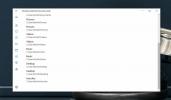Jak pobierać pliki z PowerShell w Windows 10
PowerShell stał się domyślną aplikacją w systemie Windows z Windows 8. Nie zastępuje wiersza polecenia, ale może robić rzeczy, których nie ma, a częściej jest łatwiejszy w użyciu. Typowym tego przykładem jest pobieranie plików. Jeśli chcesz pobrać plik z wiersza polecenia, masz sporo obręczy, przez które musisz przejść. Zwykle musisz zainstalować aplikację, taką jak wget lub Cygwin. Dzięki PowerShell jest to znacznie prostsze. Możesz pobierać pliki z PowerShell i zapisywać je w bieżącym folderze lub w dowolnym innym wybranym folderze.
Pobierz pliki z PowerShell
Nie potrzebujesz uprawnień administratora, aby pobierać pliki z PowerShell. Wszystko, co musisz wiedzieć, to prawidłowe polecenie. Następujące polecenie pobierze plik i zapisze go w bieżącym katalogu. Jeśli uruchomisz PowerShell jako zwykły użytkownik, domyślnie otworzy się on w folderze użytkownika. Jeśli nie zmienisz folderu, możesz znaleźć pobrany plik w katalogu głównym folderu użytkownika.
Składnia:
powershell -command "& {iwr url / FileName. Rozszerzenie -OutFile nazwa_pliku. Rozbudowa }"
Przykład:
powershell -command "& {iwr https://cloud.addictivetips.com/wp-content/uploads/2018/03/Lines-In-The-Sky.jpg -OutFile image.jpg} "

Zapisz w lokalizacji folderu
Istnieją dwa sposoby pobierania plików z PowerShell i zapisywania ich w lokalizacji folderu. Pierwsza metoda polega na przełączeniu do folderu, w którym chcesz zapisać, za pomocą polecenia cd.
Na przykład po otwarciu programu PowerShell otwiera folder bieżącego użytkownika. Możesz użyć polecenia cd, aby przełączyć się na przykład do folderu Pobrane.
Składnia:
cd Ścieżka do folderu
Przykład:
cd C: \ Users \ fatiw \ Downloads
Gdy znajdziesz się w nowym folderze, możesz użyć polecenia z poprzedniej sekcji i pobrać plik.
Druga metoda nie wymaga zmiany na inną lokalizację folderu. Zamiast tego możesz po prostu dodać lokalizację zapisu do wykonywanego polecenia, co jest następujące.
Składnia:
$ client = System nowego obiektu. Netto. Klient WebClient $. DownloadFile ("url / FileName. Rozszerzenie ”,„ SaveLocation \ FileName. Rozbudowa")
Przykład:
$ client = System nowego obiektu. Netto. Klient WebClient $. Pobieranie pliku(" https://cloud.addictivetips.com/wp-content/uploads/2018/03/Lines-In-The-Sky.jpg","C:\New folder \ image1.jpg ")

Ostrzeżenia
PowerShell nie sprawdzi, czy podana nazwa pliku jest już używana. Zastąpi plik bez ostrzeżenia, więc jeśli masz już plik o nazwie image.jpg w folderze, upewnij się, że nie pobierasz i nie zapisujesz innego pliku o tej samej nazwie.
Jeśli używasz programu PowerShell jako zwykły użytkownik, nie pozwoli Ci on zapisywać plików w katalogu głównym dysku Windows.
PowerShell nie poprawi rozszerzeń plików. Jeśli użyjesz programu PowerShell do pobrania pliku JPG i powiesz mu, aby zapisał go jako plik PNG, podając lokalizację zapisu, PowerShell nie poprawi cię. Spowoduje to, że nie będziesz mógł otworzyć pliku, ponieważ rozszerzenie jest nieprawidłowe. Przed otwarciem pliku będziesz musiał naprawić rozszerzenie pliku.
Poszukiwanie
Najnowsze Posty
Otrzymuj powiadomienia na pulpicie dla Gmaila, Kalendarza Google i wiadomości
Gmail Notifier Pro to narzędzie do powiadomień na pulpicie, które m...
Jak uniemożliwić aplikacjom zapisywanie plików na pulpicie w systemie Windows 10
Jednym z najgorszych sposobów dodawania bałaganu do naszych kompute...
Photoshop: Obróć warstwę pod dowolnym kątem
Photoshop ma więcej funkcji, niż możesz policzyć. Gdyby ktoś usiadł...